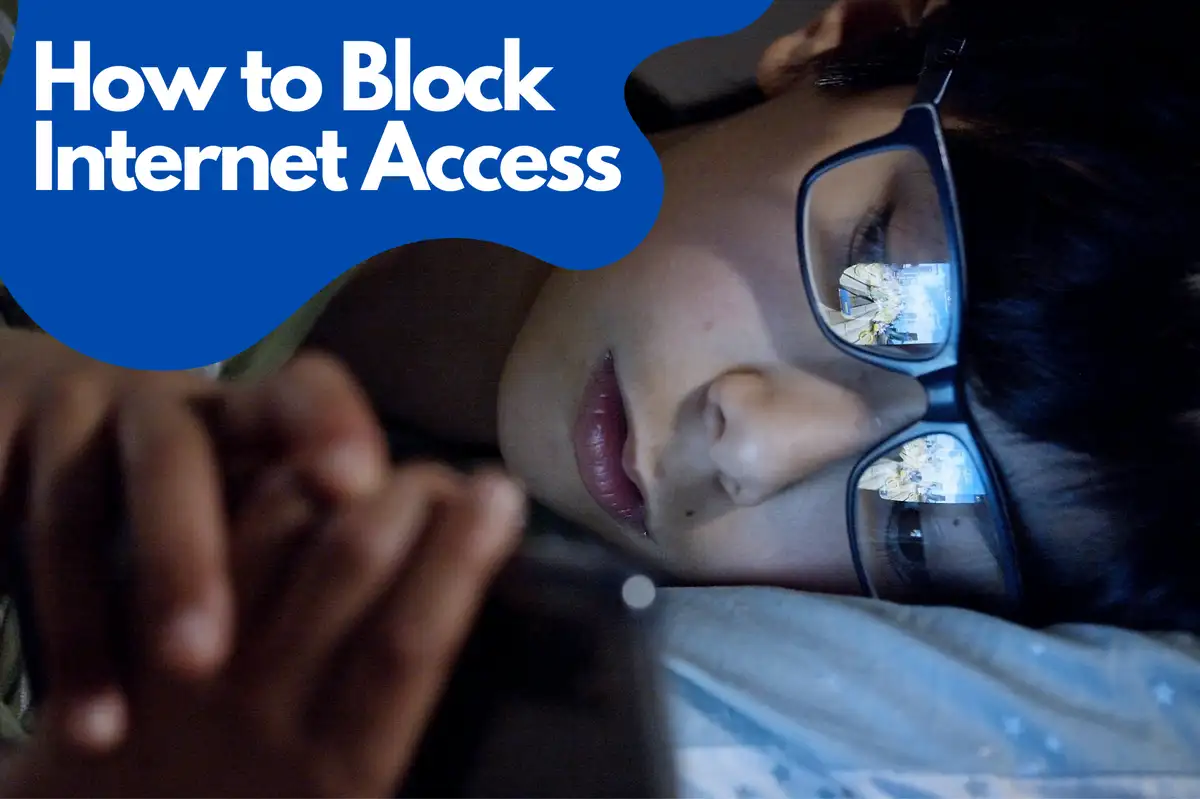Como Bloquear o Acesso à Internet para Aplicativos Específicos no Android
Neste guia abrangente, vamos orientá-lo pelo processo de bloquear o acesso à internet para aplicativos específicos no seu dispositivo Android. Seguindo estes passos, você pode garantir que certos aplicativos não consumam seu plano de dados ou comprometam sua privacidade acessando a internet sem sua permissão.Por Que Bloquear o Acesso à Internet para Certos Aplicativos
Existem várias razões pelas quais você pode querer bloquear o acesso à internet para aplicativos específicos no seu dispositivo Android, tais como:- Preocupações com a privacidade: Alguns aplicativos podem coletar e transmitir dados sensíveis sem o seu conhecimento.
- Uso de dados: Certos aplicativos podem consumir quantidades significativas de dados, o que pode levar a cobranças extras ou a uma diminuição na velocidade da sua conexão.
- Vida útil da bateria: Aplicativos constantemente acessando a internet podem drenar sua bateria mais rapidamente.
- Desempenho: Limitar o acesso à internet pode ajudar a melhorar o desempenho geral do seu dispositivo, reduzindo a atividade em segundo plano.
Usando Configurações Integradas do Android
O Android oferece opções integradas para restringir o acesso à internet para aplicativos específicos. Veja como você pode fazer isso:- Abra o aplicativo de Configurações do seu dispositivo Android.
- Toque em Apps e Notificações.
- Toque no aplicativo para o qual você deseja restringir o acesso à internet.
- Toque em Dados móveis & Wi-Fi ou Uso de dados (dependendo do seu dispositivo).
- Desative as chaves para Wi-Fi e Dados móveis.
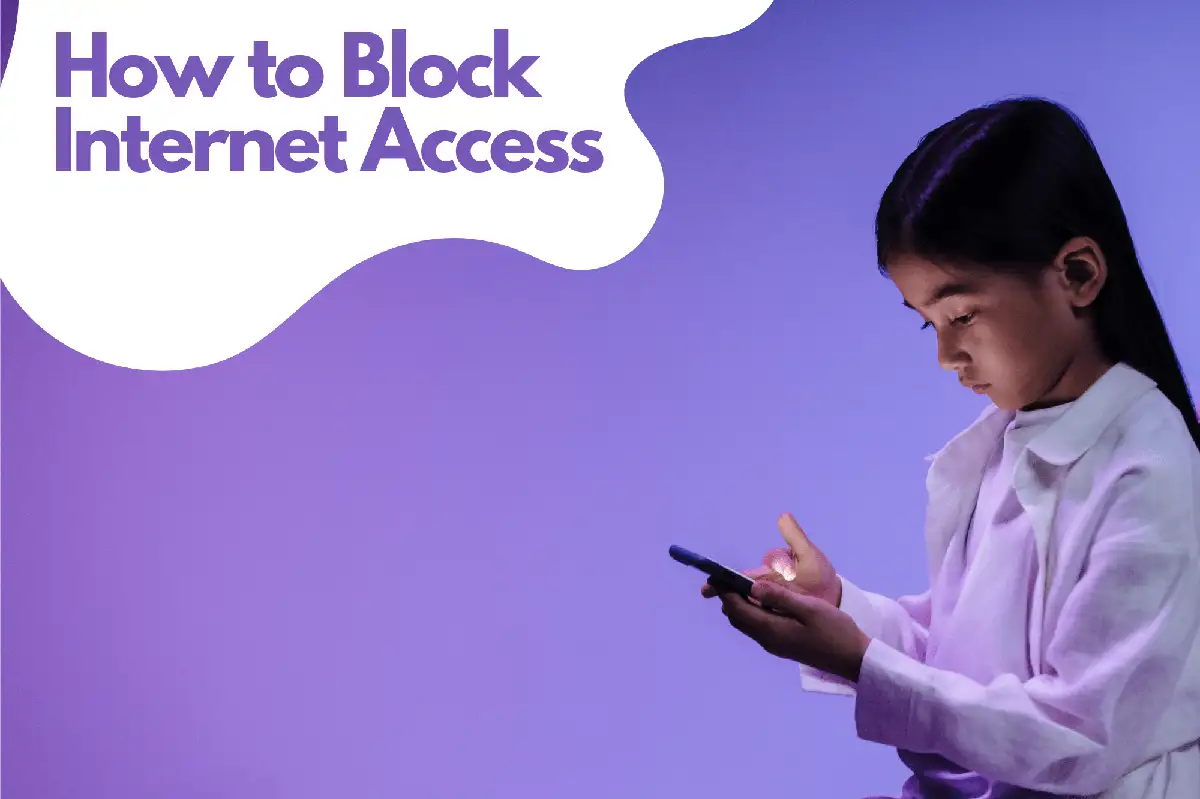
Bloqueando o Acesso à Internet com Aplicativos de Terceiros
Se você estiver procurando por mais controle sobre o acesso à internet dos seus aplicativos, considere usar aplicativos de terceiros. Aqui estão duas opções populares:Aplicativo de controle parental Avosmart
É uma das principais plataformas de controle parental do mundo, permitindo que os pais gerenciem de forma eficaz o tempo de tela para jogos e sites. Esta plataforma fornece aos pais uma visão clara do tempo que seus filhos passam em vários meios de comunicação. Com o Avosmart, os pais podem monitorar de perto a atividade de seus filhos nas redes sociais e responder a casos de abuso emocional online. Os pais podem ver quais plataformas de mídia social seus filhos usam, com quem estão conversando e sobre o que discutem. Além disso, eles têm a opção de bloquear aplicativos específicos . É importante ressaltar que os pais não precisam ter acesso às contas de mídia social de seus filhos para ativar a monitorização. O Avosmart é projetado para proteger seu filho. No contexto do nosso artigo, Avosmart pode servir como uma camada adicional de controle e segurança para os pais que desejam bloquear o acesso à internet a certos aplicativos nos dispositivos Android de seus filhos. Combinando as configurações integradas do Android ou aplicativos de terceiros como NetGuard e NoRoot Firewall com os recursos de controle parental do Avosmart, os pais podem criar uma solução abrangente para gerenciar e proteger as experiências online de seus filhos.NetGuard: Uma Solução Open-Source
NetGuard é um firewall open-source, sem root, que permite bloquear o acesso à internet para aplicativos específicos. Veja como usá-lo:- Baixe e instale o aplicativo NetGuard do GitHub .
- Abra o aplicativo NetGuard e conceda as permissões necessárias.
- Role pela lista de aplicativos e encontre aquele que você deseja bloquear.
- Toque no nome do aplicativo para acessar suas configurações.
- Desative as chaves para Permitir Wi-Fi e Permitir Mobile.
NoRoot Firewall: Uma Opção Fácil de Usar
NoRoot Firewall é outra opção popular e fácil de usar para bloquear o acesso à internet. Veja como configurá-lo:- Baixe e instale o Aplicativo NoRoot Firewall da Google Play .
- Abra o aplicativo NoRoot Firewall e conceda as permissões necessárias.
- Toque na aba Apps.
- Role pela lista de aplicativos e encontre aquele que você deseja bloquear.
- Toque no nome do aplicativo para acessar suas configurações.
- Desative as chaves para Permitir Wi-Fi e Permitir Mobile.
Monitorando o Uso de Dados do Aplicativo
Para acompanhar o uso de dados do seu aplicativo e garantir que as restrições de acesso à internet estejam funcionando conforme o esperado, siga estes passos:- Abra o aplicativo de Configurações do seu dispositivo Android.
- Toque em Rede e Internet.
- Toque em Uso de dados.
- Toque em Uso de dados do aplicativo ou Uso de dados móveis (dependendo do seu dispositivo).
- Navegue pela lista de aplicativos para ver o uso de dados deles.
Perguntas Frequentes sobre Restringir o Acesso à Internet para Aplicativos
Abaixo estão algumas perguntas frequentes sobre restringir o acesso à internet para aplicativos em seus dispositivos.Você pode restringir o acesso à internet para aplicativos?
Sim, você pode restringir o acesso à internet para aplicativos específicos em seus dispositivos, tanto no Android quanto no iOS. Você pode usar configurações internas ou aplicativos de terceiros para controlar e limitar o acesso à internet de um aplicativo.Como posso restringir o acesso à internet?
Para restringir o acesso à internet no seu dispositivo, você pode seguir estes passos: Para Android:- Abra o aplicativo Configurações.
- Toque em Apps e Notificações.
- Selecione o aplicativo para o qual deseja restringir o acesso à internet.
- Toque em Dados móveis & Wi-Fi ou Uso de dados (dependendo do seu dispositivo).
- Desative as chaves para Wi-Fi e Dados móveis.
- Abra o aplicativo Configurações.
- Toque em Tempo de Uso.
- Toque em Restrições de Conteúdo e Privacidade.
- Digite seu código de Tempo de Uso, se solicitado.
- Toque em Limites de Aplicativos e defina limites para aplicativos específicos ou categorias de aplicativos.
Como posso controlar o acesso à internet móvel?
Para controlar o acesso à internet móvel, você pode:- Definir limites de uso de dados nas configurações do seu dispositivo.
- Usar aplicativos de terceiros como NetGuard ou NoRoot Firewall para bloquear o acesso à internet para aplicativos específicos.
- Desligar os dados móveis ou o Wi-Fi quando não estiverem em uso.
- Habilitar o Modo Economia de Dados ou Modo de Dados Baixos no seu dispositivo.
Como desativo o acesso à internet para determinados aplicativos?
Para desativar o acesso à internet para determinados aplicativos, siga estes passos: Para Android:- Abra o aplicativo Configurações.
- Toque em Apps e Notificações.
- Selecione o aplicativo para o qual deseja desativar o acesso à internet.
- Toque em Dados móveis & Wi-Fi ou Uso de dados (dependendo do seu dispositivo).
- Desative as chaves para Wi-Fi e Dados móveis.
- Abra o aplicativo Configurações.
- Toque em Dados Celulares ou Dados Móveis (dependendo da sua região).
- Desça até a lista de aplicativos e desligue o interruptor para o aplicativo que deseja desativar o acesso à internet.